Які секрети допоможуть дізнатися команду Tracert

- 2102
- 126
- Orville Zboncak DVM
Зміст
- Мета та застосування Tracert на практиці
- Як працює відстеження
- Як прочитати результат відстеження
- Параметри Tracert

Можливо, ви навіть здивували вас, як незрозумілий набір символів може допомогти у вирішенні мережевих проблем? Що означають ці числа, стовпці та рядки? Якщо ви хочете навчитися користуватися та розуміти Tracert, не гірші, ніж професіонали, ця стаття для вас.
Мета та застосування Tracert на практиці
Трекерт - Не просто певна абстрактна команда, яку розуміє командний рядок, а повноцінна програма. Точніше, офіційний консольне (не має віконного інтерфейсу) додаток Windows, призначений для визначення шляху, на якому мережеві пакети спрямовані з одного блоку на інший. Назва програми формується з "Сліду маршруту", що означає "слід маршруту".
Програма Tracert - це власний компонент Windows (встановлений на комп’ютері з ОС), її виконуваний файл - Tracert.Exe, постійно знаходиться у папці %Windir %/System32.
Для простоти розуміння роботи Tracer ми представимо мережевий пакет як звичайну посилку, яку ви надіслали поштою до сусіднього міста. По дорозі до адресата (остаточний вузол) пакет робить кілька зупинок у точках сортування (проміжні вузли), де він записується та надсилається далі. Ви, як відправник, знаючи номер поштової доріжки посилки, можете стежити за його рухом на спеціальних сайтах. Якщо від'їзд не буде доставлений вчасно, ви легко дізнаєтесь на якому етапі шляху його було втрачено.
Tracert працює так само. Тільки він надає інформацію про не поштові, а про від'їзд мережі.
Зверніть увагу на подібність цих записів:
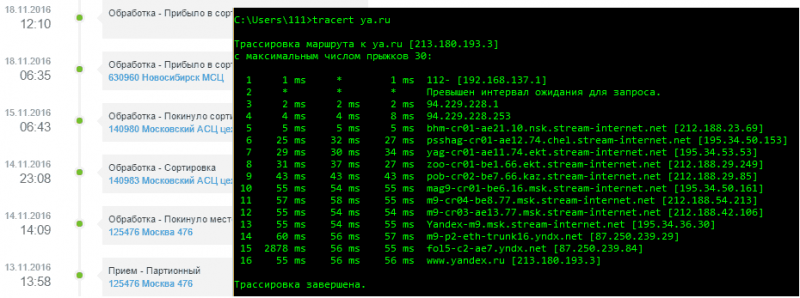
Trassing використовується як один із інструментів діагностики інструментів збоїв у мережі. Отже, за допомогою його допомоги ви можете визначити:
- На якому рівні блокується недоступний веб -ресурс: на рівні домашньої мережі (пакети не надсилаються далі, ніж шлюз), у мережі провайдера чи за кордоном.
- Де пакети втрачаються з правильного маршруту. Наприклад, причина того, що замість запитуваного сайту відкриває сторінку рекламою, на комп’ютері користувача може бути зловмисна програма та перенаправлення з будь -якого мережевого вузла.
- Це веб -ресурс, для якого він видає себе.
Як працює відстеження
Як відомо, програма запускається та виконується в командному рядку Windows. Найчастіше він використовується без додаткових параметрів. Команда Tracer Route до потрібного веб -ресурсу виглядає так:Трекерт Url_sayta або Ip_sayta. Наприклад, Tracert MTS.Ру, Tracert 91.216.147.50
Відповідь на нього буде приблизно наступною:
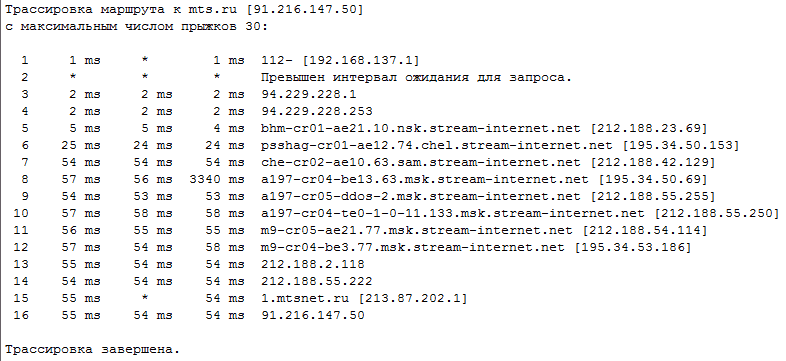
Нижче я поясню, що означають ці цифри та нотатки, і спочатку, щоб зрозуміти, ми розглянемо принцип відстежувача.
Як тільки ви введете вищевказану інструкцію в команді та натисніть кнопку Enter, програма надішле серію з трьох пакетів ICMP заданий веб -ресурс. Одне з полів обслуговування кожного пакету вказує на значення TTL - кількість допустимих передач між вузлами мережі або, як кажуть, "життя" запиту. Коли передача з маршрутизатора на маршрутизатор, значення TTL зменшується на одиницю. Коли він досягає нуля, доставка зупиняється, пакет відкидається, а комп'ютер Amer-Off отримує повідомлення про це ICMP.
Значення TTL першої партії чеків ICMP становить 1. Перший вузол, до якого вона входить, буде відняти одиницю з цього значення. Оскільки "життя" пакетів стане дорівнює нулю, вони будуть викинуті "на посадку історії", а відправник отримає відповідь "лист", що вказує на ім'я та IP -адресу цього вузла.
Значення другої партії TTL буде дорівнювати двом (відповідь буде отримана з другого вузла), третій - три тощо. D. Надсилання зі збільшенням TTL на 1 триватиме, поки дані не отримають дані.
Як прочитати результат відстеження
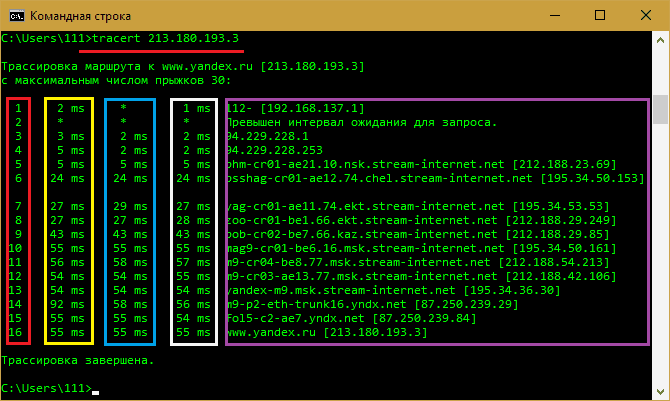
Другий, третій та четвертий стовпці містять значення RTT - час з моменту, коли запит надсилається на отримання відповіді (як ви пам’ятаєте, партія складається з трьох пакетів). Чим менше, тим швидше проводиться передача. Якщо це більше 4 секунд, інтервал очікування вважається перевищеним.
Останній стовпець - імена та адреси проміжних та кінцевих вузлів.
Зірки замість значень не завжди вказують на недоступність або несправність мережевого пристрою (як вони записують у деяких джерелах). Найчастіше це просто налаштування, яке не дозволяє надсилати відплатні повідомлення ICMP (заходи щодо захисту веб -медсестри від атак DDOS). Якщо ваш запит безпечно досяг остаточного моменту у прийнятному часу, про що турбуватися про що.
Причиною відмови доставки пакетів ICMP (якщо запит не досяг адресника) може бути непрацездатністю (відключенням або несправністю) мережевого пристрою або політики безпеки (блокування цієї дії мережею за мережею).
Параметри Tracert
Якщо ви виконаєте команду Tracert, не вказуючи веб -ресурс, довідкова інформація про параметри запуску або, як вони викликаються, клавіші додатка відображатимуться на консолі.
Клавіші записуються через проміжок після команди перед іменем веб-пункту, якщо в стандартних налаштуваннях вам потрібно щось змінити. Наприклад:
Трекерт -W 1000 Яндекс.Ру, Що це означає: простежити маршрут до Яндексу.ru з часовою частиною відповідей при 1000 мс.
Нижче наведено перелік параметрів із їх значеннями.
| -D | Не відображайте імена мережевих вузлів, лише IP (скорочує час відстеження). |
| -h | Обмежте кількість стрибків із заданим числом. |
| -J | У мережах IPv4: вільний вибір маршруту відповідно до списку веб -ніт, наведених після ключа. |
| -В | Встановіть відповіді в мілісекундах. |
| -R | Шлях сліду в IPv6. |
| -С | В IPv6: відстеження від вказаної адреси, вказаної після команди. |
| -4 | Використання лише протоколу IPv4. |
| -6 | Використання лише протоколу IPv6. |
Розумієте, все виявилося простіше, ніж здавалося. До речі, у бункерах Windows ще багато таких корисних фрагментів вікон. Я обов'язково розповім вам про них якось наступного разу. Сподіваюся, це буде корисно.
- « Як завантажувати музику на iPhone без джейлбрейка та оплачуваних послуг
- П'ять найкращих 4 -ти телевізорів 2016 року з діагоналі 50 дюймів »

